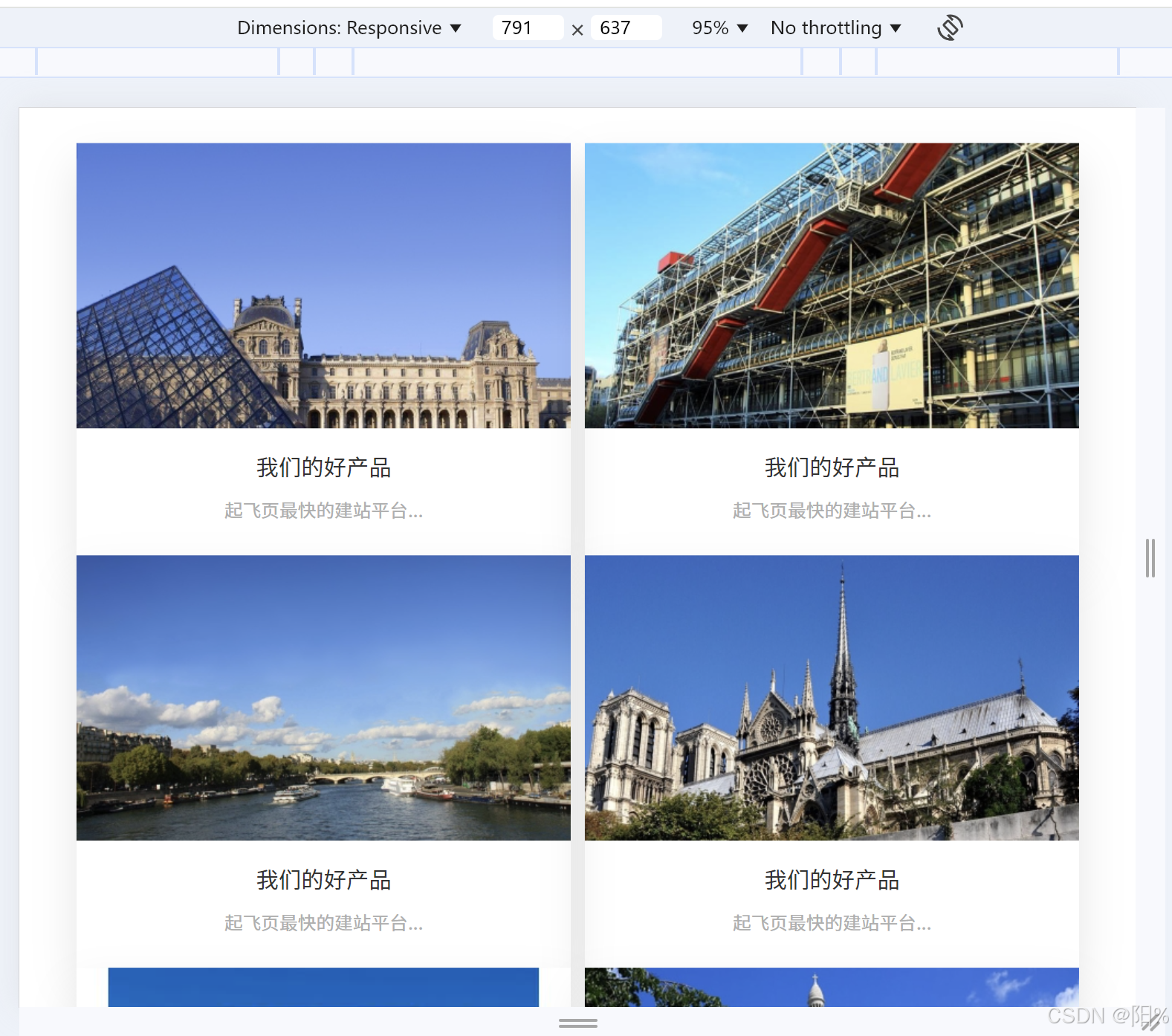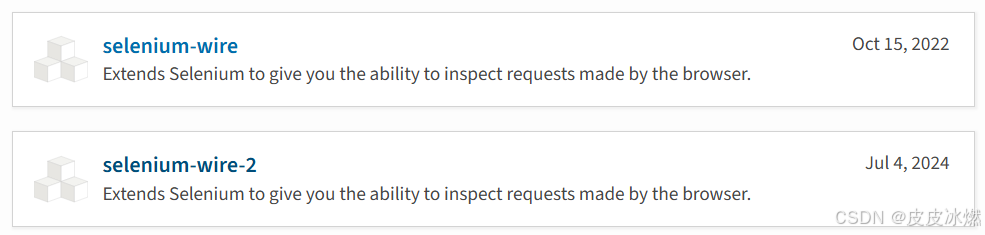目录
- 起因
- 执行步骤
- 分析校园网登录逻辑
- 如何判断当前是否处于未登录状态?
- 书写代码
- 打包
- 设置开机自动启动
起因
我们一般通过远程控制的方式访问实验室电脑,但是最近实验室老是断电,但重启后也不会自动连接校园网账户认证,远程工具(向日葵、Todesk等)也就用不了,就想着用python做一个自动认证的脚本,下面是实践过程。
注:本脚本只是用于自动做校园网账户的认证(在已经连着校园网的情况下才能验证),并不是让windows去自动连接某个校园网wifi。
执行步骤
分析校园网登录逻辑
先登录校园网认证网页,先点击F12,选中网络并勾选保存日志

再输入账户密码,点击login,看看发了哪些请求(一般netword的前几个比较重要,后面的都是资源文件)

这里发现发了两个请求,第一个post请求,第二个get请求(每个学校的不一样,HHU的可以直接用本教程方法)
第一个是post请求

点击payload查看post请求携带的数据,发现里面包含了自己的校园网账户和密码

第二个是get请求

复制上面的request URL到浏览器,发现就是可以访问的认证界面。
总结:点击login按钮后,我的密码是先通过一个post请求提交到服务器,然后再通过一个get请求去实现登录的。
那脚本要做的事情就是:当发现当前处于未登录状态时,要模拟浏览器的行为,先发一个post请求,请求header和data都要和浏览器上的内容对应,然后再发一个get请求就可以了。(有点像爬虫做的事情)
如何判断当前是否处于未登录状态?
一般提交get请求时,当前已经登录和为登录状态得到html文档中的标签内容是不一样的。这里我们在已登录状态下,按F12,再按ctrl+F查找下的内容,发现果然有标识

也就是说,当get请求结果返回的title标签内容是“登录成功”时,当前就已经处于登录状态了,此时不需要再进行认证,如果不是tittle标签内容不是“登录成功”,则说明当前未登录,需要发请求进行认证。
书写代码
梳理一下脚本要实现的内容:
- 写一个死循环,不断判断当前是否处于登录状态:直接发get请求,如果返回的tittle为“登录成功”,则为已登录状态。
while(True):print("自动联网脚本开始运行...")# 请求校园网urlresponse = request.urlopen(get_URL)html = response.read()# 获取tittle元素内容res = re.findall('<title>(.*)</title>', html.decode(encoding="GBK", errors="strict"))print('res:', res)title = ''if len(res) == 0:print("访问",get_URL,"失败,请检查请求地址!")passelse:title = res[0]print("title:",title)
-
否则的话,就模拟浏览器的行为,给服务器发一个post请求(设置好header和data,示例如下),然后再发一个get请求进行认证。
2.1设置header

变成如下# 设置post的请求头,浏览器点击F12,在Netword中选中post请求,点击Headers、request header面板中查看header = {"Accept": "*/*","Accept-Encoding": "gzip, deflate","Accept-Language": "zh-CN,zh;q=0.9,en-US;q=0.8,en;q=0.7","Connection": "keep-alive","Content-Length": "762","Content-Type": "application/x-www-form-urlencoded; charset=UTF-8","Cookie": "EPORTAL_COOKIE_DOMAIN=false; EPORTAL_COOKIE_USERNAME=XXXXX; EPORTAL_COOKIE_SERVER=%E4%B8%AD%E5%9%E7%A7%BB%E5%8A%A8(CMCC%20NET); EPORTAL_COOKIE_SERVER_NAME=%E4%B8%AD%E5%9B%BA7%BB%E5%8A%A8(CMCC%20NET); EPORTAL_COOKIE_SAVEPASSWORD=true; EPORTAL_COOKIE_OPERATORPWD=; EPORTAL_COOKIE_NEWV=true; EPORTAL_COOKIE_PASSWORD=1e485d5861f50092df261f37ca6218c4d8675e6daf226f84489f5bd7ca8339a4e15b27b2fdb3a1ade55b553c96a04a76ad00a31cb46902d356babec2ced138dc40f97b6f5b489274aa5561d24a6f9610caf99e52e5a0d92bf2448819f44dfc2f2c37966d8554aa00fe530d0cbe52a0d4438f2640f04410e865ff3aeff6faf9ff; EPORTAL_AUTO_LAND=; EPORTAL_USER_GROUP=%E5%AD%A6%E7%94%9F; JSESSIONID=8A3372E32254B5F7321DF7B93A4851AA; JSESSIONID=F2C1BB4E6D58762763F36630541B5C38","Host": "eportal.hhu.edu.cn","Origin": "http://eportal.hhu.edu.cn","Referer": "http://eportal.hhu.edu.cn/eportal/index.jsp?wlanuserip=29fc0b608918b04682c9e6c6cf6c1c29&wlanacname=2356e8aa38c836625d91257381aaef57&ssid=ea65e712d7d12a1fb44ec48a1c5072b0&nasip=07ec241dffc0de15d87efe9c07b8c6e0&mac=027a460789bb1e7c9c4acc766c937e6e&t=wireless-v2&url=35e6780db7fde27a90f8986393791ca7b01578112b560bd2","User-Agent": "Mozilla/5.0 (Windows NT 10.0; Win64; x64) AppleWebKit/537.36 (KHTML, like Gecko) Chrome/119.0.0.0 Safari/537.36",}2.2设置data

变成如下# 设置post的请求数据,浏览器点击F12,在Netword中选中post请求,点击payload面板中查看data = {"userId": 'XXX', # 需要根据自己的情况修改"password": '1e485d5861f50092df261f37ca621daf226f84489f5bd5b27b2fdb3a1ade55b553c96a04a76ad00aa31cb4ced138dc40f97b6f5b489274a6f9610caf99e52e5a0d92bf2448819f44dfc2f2c37966d8554ada00fe530d0cbe52a0d4438f2640f04410e865ff3aeff6faf9ff', # 需要根据自己的情况修改"queryString": 'wlanuserip%3D29fc0b608918b04682c9e6c6cf6c1c29%26wlanacname%3D2356e8aa38c836625d91257381aaef57%26ssid%3Dea65e712d7d12a1fb44ec48a1c5072b0%26nasip%3D07ec241dffc0de15d87efe9c07b8c6e0%26mac%3D027a460789bb1e7c9c4acc766c937e6e%26t%3Dwireless-v2%26url%3D35e6780db7fde27a90f8986393791ca7b01578112b560bd2',"passwordEncrypt": 'true',"operatorPwd": '',"operatorUserId": '',"validcode": '',"service": '%E4%B8%AD%E5%9B%BD%E7%A7%BB%E5%8A%A8(CMCC%20NET)',} -
打印状态码,判断是否认证成功。
-
休眠一段时间,然后进行下一次循环。
# 每1h左右检测一次是否成功连接rand = random.uniform(0, 100)print("休眠",int(3600.0 + rand),"s")time.sleep(3600.0 + rand)
另外,由于这个脚本可以放到需要后台运行,看不到print输出。所以增加一个小功能,把日志输出到log文件中去,可以查看脚本运行状态。(各位可以考虑要不要这个功能)
完整代码如下:
import re # 正则表达式,用于匹配字符
from urllib import request
import requests
import time
import random
import os# 设置日志文件路径
log_file_path = 'log.txt'# 第一个post请求的URL
post_URL = 'http://eportal.hhu.edu.cn/eportal/InterFace.do?method=login'
# 第二个get请求的URL(浏览器可访问的url)
get_URL = 'http://eportal.hhu.edu.cn/eportal/success.jsp?userIndex=3037656332343164666663306465asd3135643837656665396330376238633665305f31302e3139392e34362e38325f3232313630asd37303130303039&keepaliveInterval=0'
while(True):print("自动联网脚本开始运行...")# 请求校园网urlresponse = request.urlopen(get_URL)html = response.read()# 获取tittle元素内容res = re.findall('<title>(.*)</title>', html.decode(encoding="GBK", errors="strict"))print('res:', res)title = ''if len(res) == 0:print("访问",get_URL,"失败,请检查请求地址!")passelse:title = res[0]print("title:",title)# 根据title元素内容判断是否处于已登录状态if title == '登录成功': print('当前状态为:已登陆成功!')else:print('当前状态为:未登录!')# 设置post的请求头,浏览器点击F12,在Netword中选中post请求,点击Headers、request header面板中查看header = {"Accept": "*/*","Accept-Encoding": "gzip, deflate","Accept-Language": "zh-CN,zh;q=0.9,en-US;q=0.8,en;q=0.7","Connection": "keep-alive","Content-Length": "762","Content-Type": "application/x-www-form-urlencoded; charset=UTF-8","Cookie": "EPORTAL_COOKIE_DOMAIN=false; EPORTAL_COOKIE_USERNAME=xxx; EPORTAL_COOKIE_SERVER=%E4%B8%AD%E5%9B%BD%A7%BB%E%8A%A8(CMCC%20NET); EPORTAL_COOKIE_SERVER_NAME=%E4%BADE5%9B%D%E7%A7%BB%8A%A8(CMCC%20NET); EPORTAL_COOKIE_SAVEPASSWORD=true; EPORTAL_COOKIE_OPERATORPWD=; EPORTAL_COOKIE_NEWV=true; EPORTAL_COOKIE_PASSWORD=1e485d5861f50092df261f37ca6218c4d8675e6daf226f84489f5bd7ca8339a4e15b27b2fdb3a1ade55b553c96a04a76ad00a31cb46902d356babec2ced138dc40f97b6f5b489274aa5561d24a6f9610caf99e52e5a0d92bf2448819f44dfc2f2c37966d8554aa00fe530d0cbe52a0d4438f2640f04410e865ff3aeff6faf9ff; EPORTAL_AUTO_LAND=; EPORTAL_USER_GROUP=%E5%AD%A6%E7%94%9F; JSESSIONID=8A3372E32254B5F7321DF7B93A4851AA; JSESSIONID=F2C1BB4E6D58762763F36630541B5C38","Host": "eportal.hhu.edu.cn","Origin": "http://eportal.hhu.edu.cn","Referer": "http://eportal.hhu.edu.cn/eportal/index.jsp?wlanuserip=29fc0b608918b04682c9e6c6cf6c1c29&wlanacname=2356e8aa38c836625d91257381aaef57&ssid=ea65e712d7d12a1fb44ec48a1c5072b0&nasip=07ec241dffc0de15d87efe9c07b8c6e0&mac=027a460789bb1e7c9c4acc766c937e6e&t=wireless-v2&url=35e6780db7fde27a90f8986393791ca7b01578112b560bd2","User-Agent": "Mozilla/5.0 (Windows NT 10.0; Win64; x64) AppleWebKit/537.36 (KHTML, like Gecko) Chrome/119.0.0.0 Safari/537.36",}# 设置post的请求数据,浏览器点击F12,在Netword中选中post请求,点击payload面板中查看data = {"userId": 'XXX', # 校园网账号"password": 'XXX', # 校园网密码(密文)"queryString": 'wlanuserip%3D29fc0b608918b04682c9e6c6cf6c1c29%26wlanacname%3D2356e8aa38c836625d91257381aaef57%26ssid%3Dea65e712d7d12a1fbsa44ec48aa1c5072b0%26nasip%3D07ec241dffc0de15d87efe9c07b8c6e0%26mac%3D027a460789bb1e7c9c4acc7d66c937e6e%26t%3Dwireless-v2%26url%3D35e6780db7fde27a90f8986393791ca7b01578112b560bd2',"passwordEncrypt": 'true',"operatorPwd": '',"operatorUserId": '',"validcode": '',"service": '%E4%B8%AD%E5%9B%BD%E7%A7%BB%E5%8A%A8(CMCC%20NET)',}# 发送post请求(设置好header和data)response = requests.post(post_URL, data, headers=header)uft_str = response.text.encode("iso-8859-1").decode('utf-8')print("post请求状态码{}".format(response)) # 打印状态码# 发送get请求,登录校园网schoolWebLoginURL = get_URLresponse = requests.get(schoolWebLoginURL).status_code # 直接利用 GET 方式请求这个 URL 同时获取状态码print("get请求状态码{}".format(response)) # 打印状态码# 将print的内容写入log文件with open(log_file_path, 'a', encoding='utf-8') as log_file:log_file.write("自动联网脚本开始运行...\n")log_file.write(f"res: {res}\n")log_file.write(f"title: {title}\n")log_file.write(f"当前状态为: {'已登陆成功' if title == '登录成功' else '未登录'}\n")log_file.write(f"状态码: {response}\n")# 检查文件大小,如果大于1KB则清空文件if os.path.getsize(log_file_path) > 1024:open(log_file_path, 'w').close()# 每1h左右检测一次是否成功连接rand = random.uniform(0, 100)print("休眠",int(3600.0 + rand),"s")time.sleep(3600.0 + rand)打包
先安装好pyinstall工具
pip install pyinstall
最后用pyinstall工具把.py文件打包成.exe可执行文件
pyinstaller -F 你的脚本.py
注:-F是把所有内容都打包进一个exe文件的意思

打包后如下

在dist里面找到可执行程序,双击测试运行。

设置开机自动启动
win+r,输入shell:startup

把.exe拖入开机自启动文件夹里面

参考博客:
Python校园网(网页认证)开机/断网自动连接
手把手教你python实现校园网自动连接
校园自动联网python脚本